جميعا نستخدم الانترنت ونتصفح المواقع المختلفة اما باستخدام متصفحات شهيرة مثل فايرفوكس Mozilla Firefox او جوجل كروم Google Chrome او متصفحات اخرى ليست بنفس الشهرة ولكنها سريعة وبها ميزات متعددة مثل Flash Peak Slimjet ، ولكن هل فكرت يوما ما فى تصميم متصفح خاص بك من ابداعك ، بطريقة سهلة وسريعة مع طابع احترافى ، نعم العديد من المواقع تدعم ذلك وسوف نتعرف اليوم على موقع يتيح لنا انشاء وتصميم متصفح خاص بنا يمكن من خلال تصفح مواقع الانترنت المختلفة.
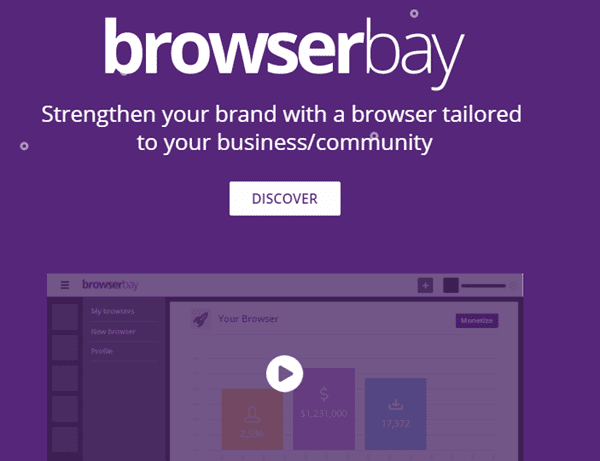
نقوم بالدخول الي الرابط التالي Browserbay ونقوم بالضغط على التسجيل او SING UP فى اعلى الصفحة من اجل انشاء حساب خاص بنا ونقوم بوضع البيانات كما هو مطلوب ونضغط على التسجيل او SIGN UP.
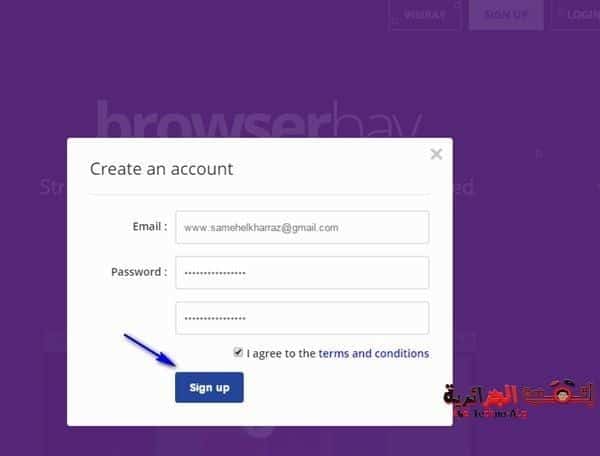
يتم ارسال رسالة التفعيل الى الاميل الذى قمت بالتسجيل به ، تقوم بفتح صندوق الرسائل والضغط على رابط التفعيل ، فتظهر لك صفحة الموقع وبها رسالة تم بنجاح تفعيل حساب على الموقع ، تقوم بعد ذلك بالضغط على LOGIN من اجل تسجيل دخولك للموقع.
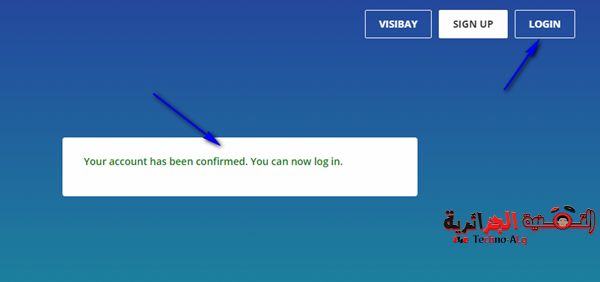
تظهر لنا صفحة بهذا الشكل وفيها خياران نقوم باختيار الخيار الاول من اجل انشاء المتصفح Browserbay
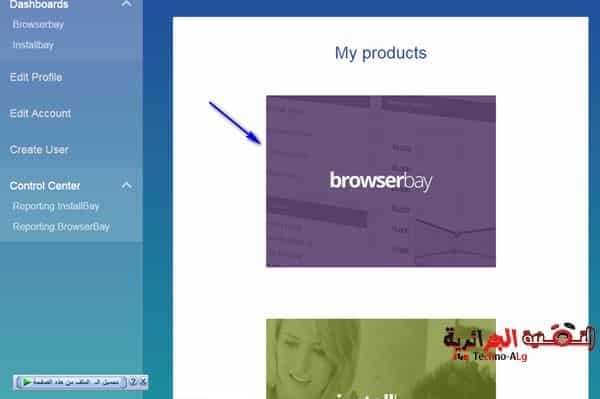
ثم نضغط على Start creating browser من اجل البدء ونلاحظ فى القائمة على اليسار وجود
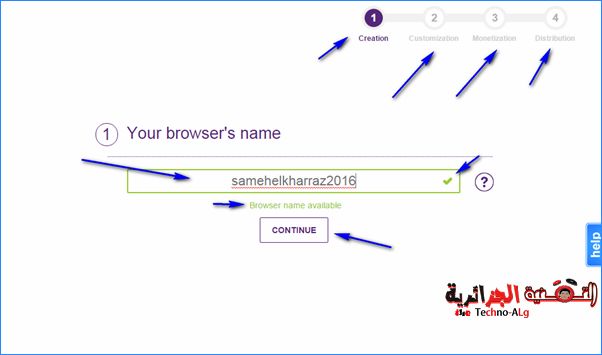
All products يعنى كل المنتجات الخاصة بك على الموقع
My Browsers اى المتصفحات التى قمت بانشائها من قبل
New Browser متصفح جديد
Edit profile لتعديل حسابك على الموقع
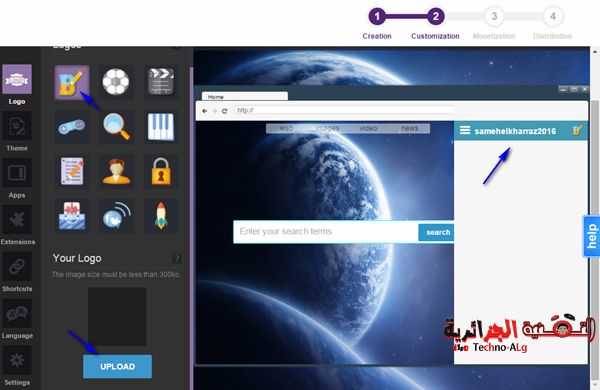
تظهر لنا بعد ذلك تعليمات وشروط الموقع نقبلها ونضغط على موافق I agree من اجل المتابعة. ونبدء بعد ذلك فى تفيذ اول خطوة من ضمن اربعة خطوات لانشاء وتصميم المتصفح وهى كتابة الاسم الخاص بالمتصفح وهنا اسميته samehelkharraz2016 مثلا ويعطينى الموقع علامة صح بان الاسم متاح استخدامه واضغط بعدها على استمرار او CONTINUE.
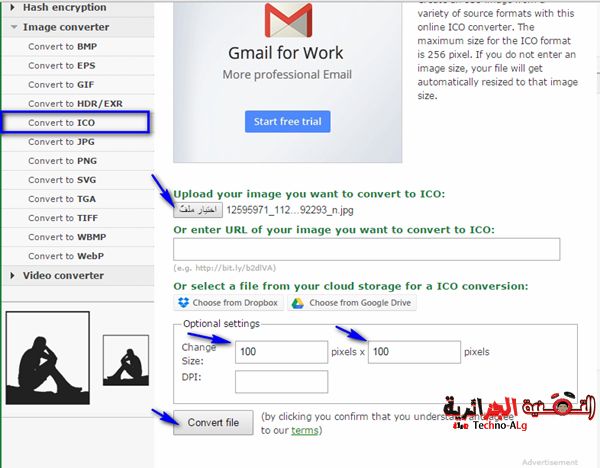
ننتقل بعد ذلك الى المرحلة الثانية واختيار ايقونة خاصة للمتصفح من الايقونات المتاحة وهى اشكال مختلفة تندرج تحت قائمة Logo وهى اشكال مختلفة مثل حرف B او شكل الكرة او رمز القفل ….الخ واذا لم تعجبنا مثل هذه الايقونات يمكنا رقع ايقونة من تصميممنا وذلك بالضغط على كلمة UPLOAD.

وهناك موقع رائع لتحويل صورك وملفاتك الى ايقونات يمكن استخدامها Image.online-convert نضغط على Convert to ICO ثم نختار الصورة المراد تحويلها الى ايقونة وبعد ذلك نحدد الحجم مثلا فى 100 Pixels ثم نضغط على Convert file وبعدها نحمل الايقونة الى الحاسوب من اجل استخدامها.
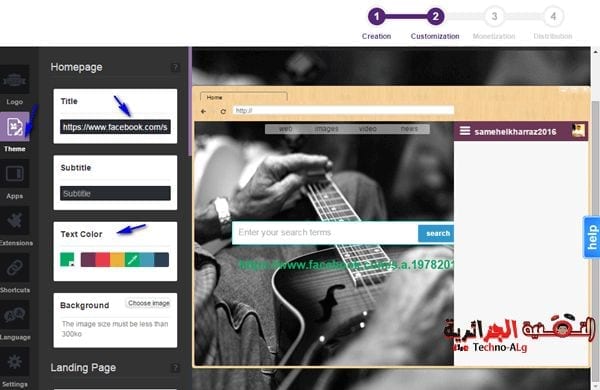
ونذهب الى UPLOAD من اجل رفع الايقونة وجعلها شعار للمتصفح.

اما قائمة Theme فهى قائمة هامة جدا فيمكن من خلالها اختيار عنوان لمتصفحك بمجرد الضغط عليه يذهب بك الى الصفحة المراد دخولها وهنا قمت بوضع عنوان صفحتى على الفيس بوك، وايضا خصائص كثيرة مثل لون الكلمات ولون الخلفية والبرواز والاطار وايضا تغيير الخلفية الى خلفية اخرى من الخلفيات المتاحة او يمكن رفعها من حاسوبك.
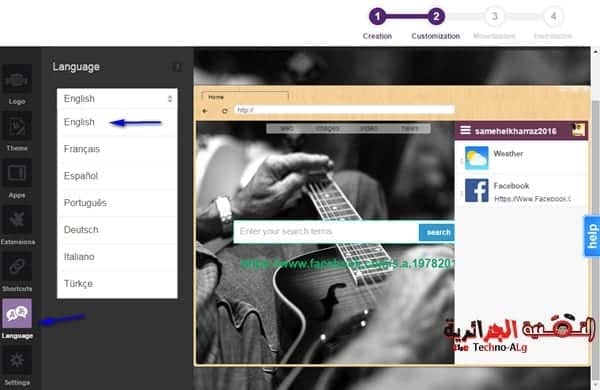
بالنسبة لقائمة Apps او التطبيقات فيمكن من خلالها ربط المتصفح بصفحتك على مواقع التواصل الاجتماعى وايضا تطبيقات حالة الجو وغيرها ومواقع اخرى مثل الموسيقى وموقع اليوتيوب وقناتك عليه.
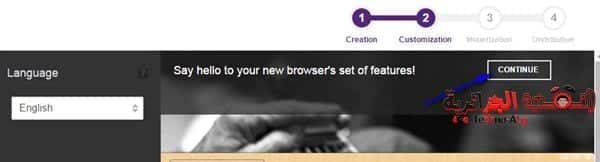
اما عن باقى القائم ما يهمنا منها هو قائمة اللغة او لغة المتصفح Language وللاسف الموقع لا يدعم اللغة العربية وهنا اختار اللغة الانجليزية English.
بعد الانتهاء من كل الاعدادات الهامة نقوم بالضغط على استمرار CONTINUE فى اعلى الصفحة من اجل الدخول للمرحلة التالية.
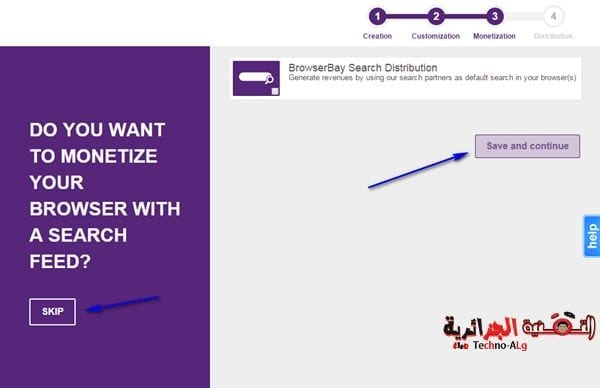
ننتقل الى المرحلة الثالثة وهى ادراج خدمات البحث فى المتصفح اما بالضغط على حفظ واستمرار Save and continue او تخطى ذلك بالضغط على Skip.
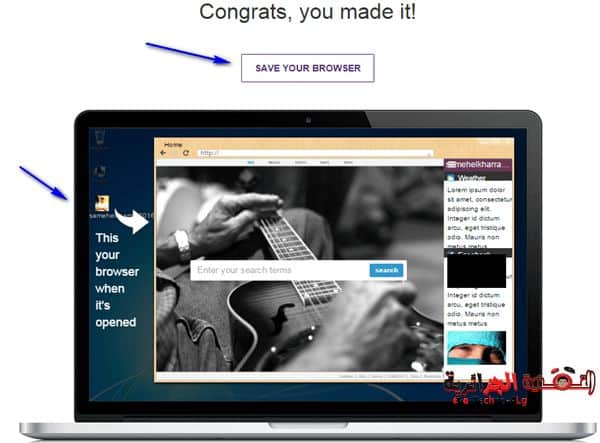
واخيرا المرحلة الرابعة والاخيرة Congrats,you made it تهانينا لقد صنعت ذلك ونقوم بعدها بالضغط على حفظ متصفحك SAVE YOUR BROWSER.
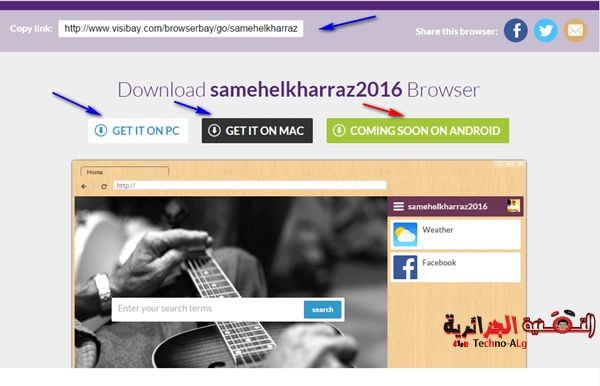
ثم تظهر لنا هذه الواجهة وفيها اصبح متصفح samehelkharraz متاح للتحميل لاجهزة الكمبيوتر وايضا لمستخدمى الماك MAC وقريبا سوف يكون متاح لمستخدمى الاندرويد وهذا رابط تحميل المتصفح لمن يرغب فى تحميله وتجربته. ويمكن ايضا التحميل من خلال الضغط على Download our free browser.
وفى النهاية نكون قد تعرفنا على هذه الطريقة البسيطة والرائعة من اجل انشاء وتصميم متصفح خاص بنا ، والى اللقاء فى دروس اخرى قادمة …شكرا لكم.







